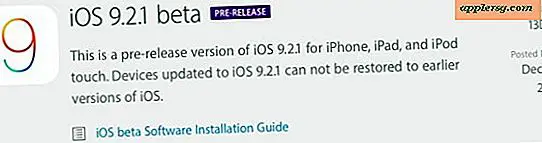Pasang Watch Command di Mac OS X
 Jika ada satu perintah saya benar-benar akan mengeluh tentang tidak berada di Mac OS X, itu akan menjadi "menonton". Tonton adalah salah satu perangkat lunak hebat yang kecil dan benar-benar keluar dari jalan, tetapi ketika dibutuhkan itu akan menjadi penyelamat hidup. Kami akan menunjukkan kepada Anda tiga cara berbeda untuk memasang perintah arloji; melalui biner dikompilasi, dengan HomeBrew, dan dengan MacPorts. Selain itu, kami akan menunjukkan sedikit tentang cara menggunakan jam dan mengapa itu berguna.
Jika ada satu perintah saya benar-benar akan mengeluh tentang tidak berada di Mac OS X, itu akan menjadi "menonton". Tonton adalah salah satu perangkat lunak hebat yang kecil dan benar-benar keluar dari jalan, tetapi ketika dibutuhkan itu akan menjadi penyelamat hidup. Kami akan menunjukkan kepada Anda tiga cara berbeda untuk memasang perintah arloji; melalui biner dikompilasi, dengan HomeBrew, dan dengan MacPorts. Selain itu, kami akan menunjukkan sedikit tentang cara menggunakan jam dan mengapa itu berguna.
Apa itu 'tonton' dan bagaimana cara kerjanya?
Apa perintah arloji? Untuk yang tidak dikenal, itu mudah untuk menjelaskan menonton; Tonton akan menjalankan perintah secara berulang-ulang dan kemudian menampilkan hasilnya dengan cara ramah "ncurses". Cara lain untuk menjelaskan ini mungkin untuk mengatakan, Anda dapat mengubah output program baris perintah menjadi tampilan "real time". Contoh yang baik adalah menggunakan jam untuk memantau penggunaan disk.
Sekarang tentu saja sulit untuk mendemonstrasikan perintah yang berjalan secara berulang menggunakan gambar diam, tetapi ini mungkin sesuatu yang ingin Anda jalankan ketika memantau jumlah ruang yang tersisa di hard drive Anda saat mentransfer file besar (s). Jika Anda memeriksa layar secara dekat, di sudut kiri atas Anda akan melihat bahwa perintah dijalankan setiap 5, 0 detik, atau 5 detik. Perintah yang sedang dijalankan, adalah "df -kh". Output memberitahu kita ukuran disk, ruang yang digunakan, ruang yang tersedia dan persentase yang digunakan (kapasitas) dalam format yang dapat dibaca manusia (thats apa yang "h" singkatan dalam df -k h ). Saat kami menghapus sebagian besar file, atau menyalin file baru ke komputer kami, kami akan melihat nilai-nilai ini berubah. Jika Anda ingin melihat peningkatan yang lebih kecil, Anda akan menghapus "h" dan jalankan "df -k".
Penggunaan dasar untuk menonton adalah: perhatikan -n number_of_seconds “perintah”
Jadi, tonton cukup bagus. Mari kita saksikan bekerja di Mac Anda.

Ada beberapa cara berbeda untuk menginstal perintah Watch di Mac OS X, termasuk dengan Homebrew, MacPorts, atau dengan biner dikompilasi. Jika Anda benar-benar ingin, Anda bahkan dapat mengkompilasi sendiri. Kami akan membahas tiga metode termudah untuk menonton di Mac.
Memasang Watch di Mac OS X dengan Homebrew atau MacPorts
Jika Anda pengguna HomeBrew atau MacPorts, Anda juga dapat memasang jam melalui alat-alat tersebut:
Untuk Homebrew, pasang perintah arloji dengan:
brew install watch
Untuk MacPorts, Anda dapat memasang jam dengan:
sudo port install watch
Kedua hal ini juga akan memasang jam tangan ke Mac, gunakan pendekatan mana pun yang nyaman bagi Anda. Dengan Homebrew atau Macports, Anda cukup mengetik 'watch' setelah instalasi selesai untuk menjalankan perintah.
Cara Menginstal & Menjalankan Tonton di OS X dengan biner dikompilasi
Seperti disebutkan, kami memiliki tiga pilihan; memasang jam sebagai biner dikompilasi, memasang jam tangan dengan Homebrew, atau memasang Watch with MacPorts. Biner dikompilasi akan bekerja jika Anda tidak memiliki homebrew atau port yang diinstal di OS X.
Unduh perintah "jam" terkompresi dari Terminal.app
Kami menggunakan "curl", sebuah "browser" baris perintah, ini akan mengunduh jam ke Mac Anda, tetapi jika Anda mau, Anda dapat menggunakan MacPorts atau Homebrew untuk memasang jam tangan juga, yang ditampilkan di bawah ini: curl -O http://ktwit.net/code/watch-0.2-macosx/watch
Jadikan "tonton" dapat dieksekusi
Dengan melakukan ini, kami memberi tahu Mac OS bahwa ini adalah program yang dapat dijalankan chmod +x watch
Uji programnya
Mari pastikan semuanya berjalan sesuai urutan kerja. ./watch
Instal "tonton"
Opsional: Dengan mengikuti langkah berikut ini, kami menempatkan jam tangan ke lokasi sistem yang memungkinkan Anda untuk menjalankannya dari lokasi mana saja di Terminal (Anda akan dimintai kata sandi Anda) sudo mv watch /usr/local/bin/
Selamat, Anda telah menambahkan perintah arloji ke Sistem Mac OS X Anda.



![Pembaruan iOS 8.0.1 Dirilis untuk iPhone, iPad, iPod touch [Pembaruan: Hindari Untuk Sekarang]](http://applersg.com/img/ipad/695/ios-8-0-1-update-released.jpg)